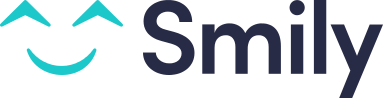Comment ajouter une réservation directe à votre calendrier
Si vous recevez une réservation directement d'un client, vous pouvez l'ajouter à votre calendrier Smily et gérer le paiement et la communication avec le client à l'aide des outils Smily.
Vous devrez ajouter la réservation dans votre calendrier Smily le plus rapidement possible. Cela permet de s'assurer que les dates sont bloquées sur toutes les plateformes, afin d'éviter une double réservation.
Créer une réservation
Vous pouvez facilement ajouter une réservation à votre calendrier, de 2 façons différentes :
- Depuis n'importe quelle vue de la section Calendrier
- Depuis la section des Réservations
Depuis n'importe quelle vue de la section Calendrier
- Cliquez sur la location et la date d'arrivée.
- Cliquez sur la date de départ.
- Une nouvelle fenêtre apparaît, où vous pouvez entrer les détails de la réservation.
- Entrez les détails de la réservation et cliquez sur Créer.
Depuis la section Réservations
- Cliquez Nouvelle réservation.
- Une nouvelle fenêtre apparaît, où vous pouvez entrer les détails de la réservation.
- Entrez les détails de la réservation et cliquez sur Créer.
Choisir le statut de votre réservation
Vous avez le choix entre trois statuts lorsque vous créez une réservation sur Smily :
Réservé
Option
Indisponible
Réservé
Sélectionnez ce statut si la réservation est confirmée avec le client et que vous avez déjà collecté le paiement de la réservation directement auprès du client (par chèque ou virement bancaire, par exemple).
Option
Sélectionnez ce statut si le client ne vous a pas encore payé sa réservation.
La création d'une réservation avec un statut option bloquera votre calendrier pour une durée déterminée ou jusqu'à ce que le client effectue son paiement.
Choisissez la durée pendant laquelle vous souhaitez bloquer l'agenda à l'aide du menu déroulant.
Smily enverra alors automatiquement un e-mail au client avec un lien pour payer la réservation en ligne de manière sécurisée via la passerelle de paiement intégrée à votre compte Smily.
Si le client n'effectue pas son paiement avant le délai sélectionné, la réservation sera automatiquement annulée afin de libérer votre calendrier pour d'autres réservations.
Indisponible
Sélectionnez ce statut pour bloquer votre calendrier pour les périodes d'indisponibilité, par exemple en cas de travaux de maintenance dans la propriété ou si celle-ci est occupée à des fins personnelles.
La création d'une réservation avec un statut indisponible créera une réservation sans prix et sans détails sur le client.